- Auteur Jason Gerald [email protected].
- Public 2024-01-19 22:13.
- Laatst gewijzigd 2025-01-23 12:42.
Deze wikiHow leert je hoe je een mix-cd maakt met muziek die je hebt gedownload van YouTube-video's.
Stap
Deel 1 van 4: YouTube Music-adres verkrijgen
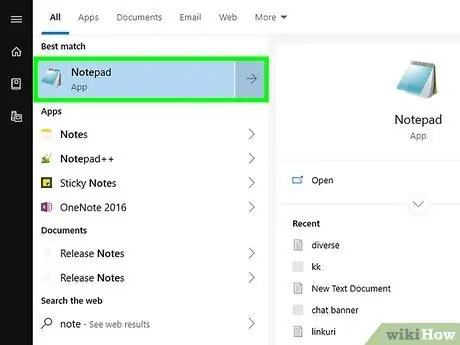
Stap 1. Open een tekstbewerkingsprogramma op uw computer
Het belangrijkste tekstbewerkingsprogramma op Windows-computers is Kladblok. Ondertussen kun je op een Mac TextEdit gebruiken. U moet een tekstbewerkingsprogramma gebruiken om de adressen te verzamelen van de video's waarvan u de muziek wilt downloaden.
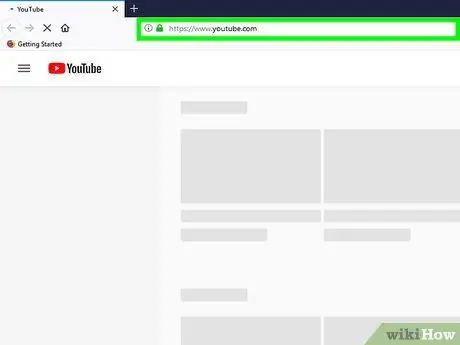
Stap 2. Open YouTube
Ga naar https://www.youtube.com/ via de webbrowser van je computer. Daarna wordt de hoofdpagina van YouTube geopend.
Als je muziek wilt downloaden die beperkt is tot een publiek ouder dan 18 jaar, moet je inloggen op je YouTube-account. Zo niet, klik dan op de " INLOGGEN ” in de rechterbovenhoek van de pagina en voer vervolgens uw e-mailadres en wachtwoord in.
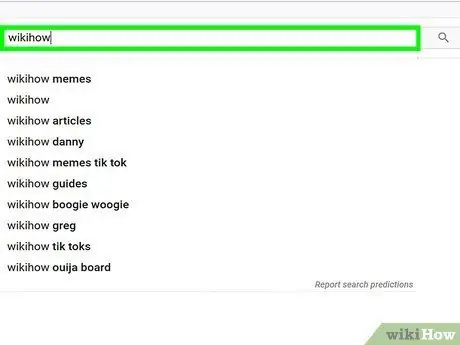
Stap 3. Zoek de gewenste video
Klik op de zoekbalk, typ de titel van het nummer dat je wilt downloaden en druk op Enter.
Je kunt ook de naam van de artiest/of albumtitel typen als het nummer dat je wilt een redelijk populaire titel heeft
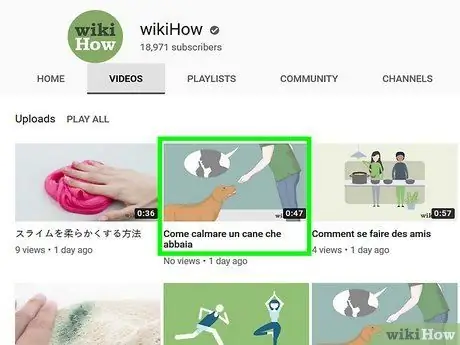
Stap 4. Selecteer video's
Klik op de video met het nummer dat je wilt downloaden. Daarna wordt de video geopend.
Je kunt niet altijd muziek downloaden van video's die zijn geüpload door vertrouwde bronnen, zoals Vevo. Als de video niet wordt gedownload, probeer dan een andere door een gebruiker gegenereerde video te vinden met het gewenste nummer (bijvoorbeeld een songtekstvideo)
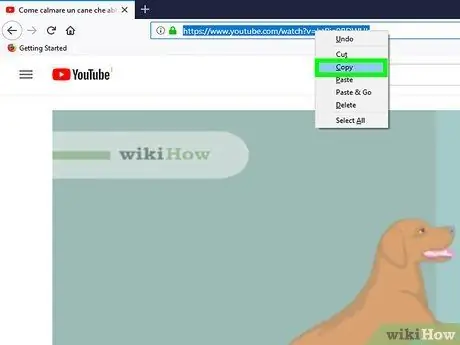
Stap 5. Kopieer het videoadres
Klik op het adres van de video in de adresbalk boven in uw browservenster en druk vervolgens op Ctrl+C (Windows) of Command+C (Mac).

Stap 6. Plak het adres in een tekstbewerkingsprogramma
Open een Kladblok- of Teksteditor-venster en klik op de pagina met tekst en druk vervolgens op Ctrl+V (Windows) of Command+V (Mac).
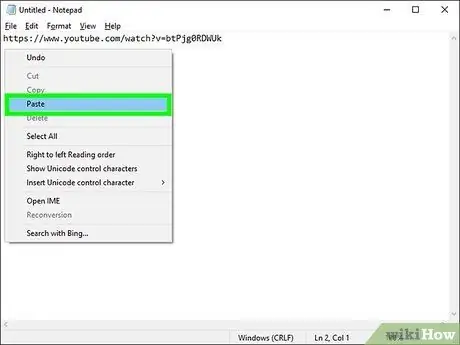
Stap 7. Herhaal dit proces voor andere video's
Nadat je de adressen van muziekvideo's met een totale lengte van ongeveer 80 minuten in een teksteditor hebt geplakt, kun je beginnen met het downloaden van muziek.
Deel 2 van 4: YouTube-muziek downloaden
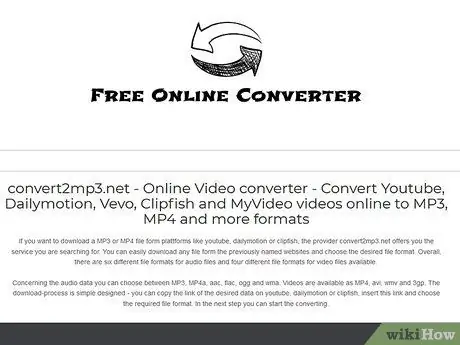
Stap 1. Open Convert2MP3
Ga naar https://convert2mp3.net/en/ in uw browser. Op deze website kunt u MP3-audiobestanden van geselecteerde YouTube-video's downloaden.
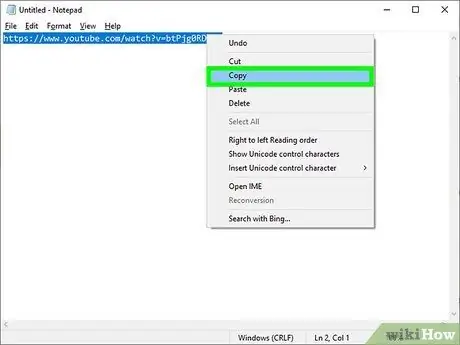
Stap 2. Kopieer een van de adressen uit een tekstbewerkingsprogramma
Klik en sleep op het adres om het te markeren en druk vervolgens op Ctrl+C (Windows) of Command+C (Mac).
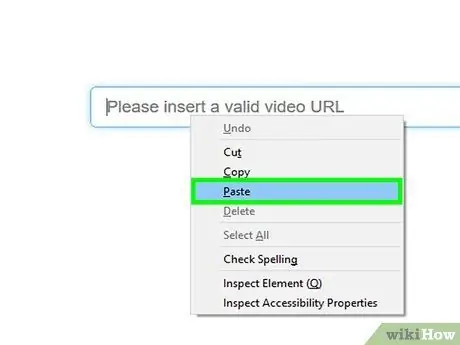
Stap 3. Plak het adres in het tekstveld "Videolink invoegen"
Dit tekstveld staat in het midden van de Convert2MP3-pagina. Klik op een kolom en druk vervolgens op Ctrl+V (Windows) of Command+V (Mac).
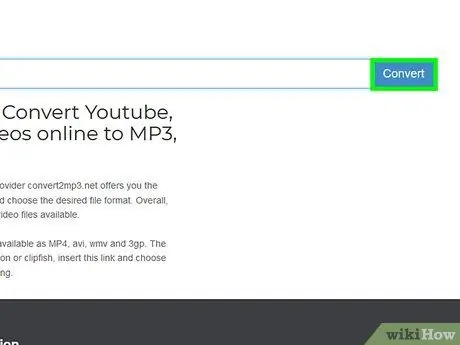
Stap 4. Klik op converteren
Dit is een oranje knop aan de rechterkant van de pagina.
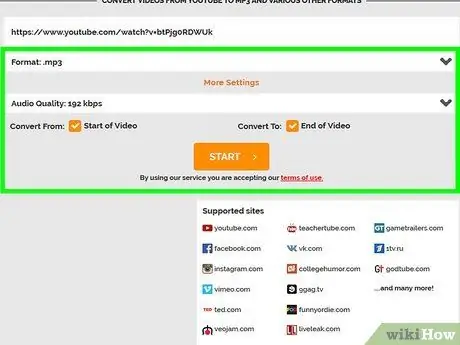
Stap 5. Muziekinformatie toevoegen
Voer de naam van de artiest en de titel van het nummer in de velden "artiest" en "naam" in.
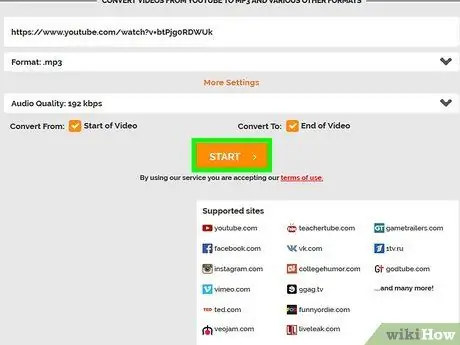
Stap 6. Klik op Doorgaan
Dit is een groene knop onderaan de pagina.
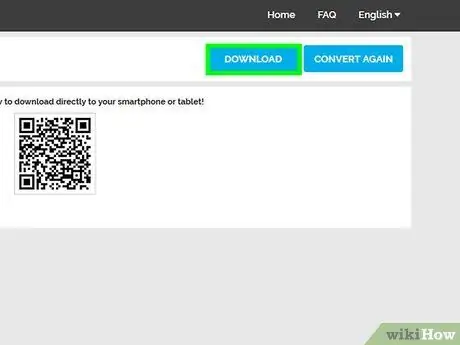
Stap 7. Klik op Downloaden
Dit is een groene knop in het midden van de pagina. Eenmaal aangeklikt, wordt het nummer onmiddellijk gedownload.
In sommige browsers moet u een locatie opgeven om het bestand op te slaan en op de knop " Downloaden ”, “ Oke ", of " Opslaan ” voordat het bestand wordt gedownload.
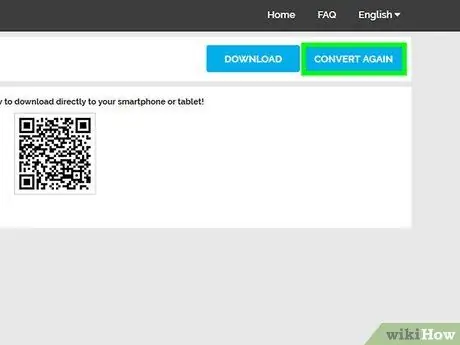
Stap 8. Klik op volgende video converteren
Dit is een witte knop aan de rechterkant van de pagina. Daarna wordt u teruggebracht naar de conversiepagina.
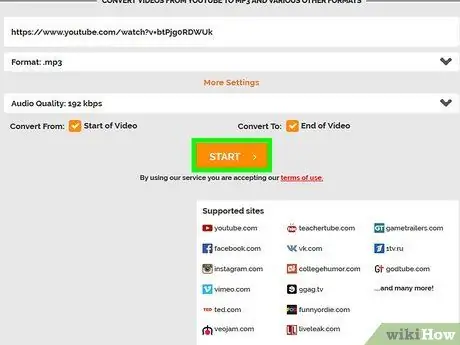
Stap 9. Herhaal het downloadproces met het volgende adres
Nadat je alle nummers via hun YouTube-adres hebt gedownload, kun je een mix-cd maken met iTunes of Windows Media Player.
Deel 3 van 4: Cd's branden/kopiëren met iTunes
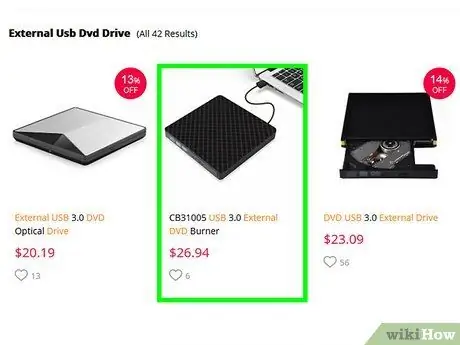
Stap 1. Plaats een lege cd in de computer
Gebruik het ingebouwde dvd-station van de computer om de cd te plaatsen.
- Als uw computer geen ingebouwd dvd-station heeft, moet u een USB-dvd-station aanschaffen.
- Op Mac-computers moet u mogelijk een USB 3.0-naar-USB-C-adapter aanschaffen om een USB-dvd-station op uw computer aan te sluiten.
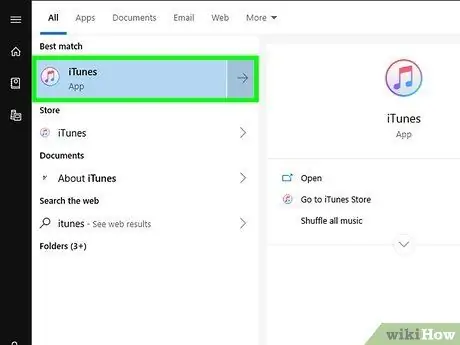
Stap 2. Open iTunes
Dit app-pictogram ziet eruit als een kleurrijke muzieknoot op een witte achtergrond.
Als u wordt gevraagd om iTunes bij te werken, klikt u op de knop " Itunes downloaden ” in het opdrachtvenster en start u de computer opnieuw op nadat iTunes klaar is met updaten.
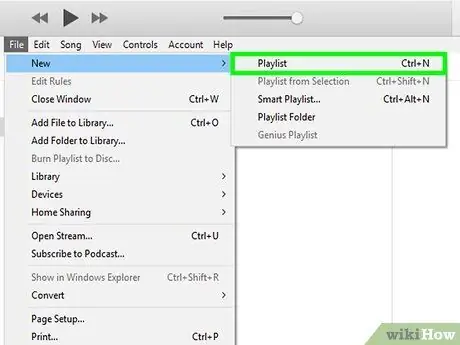
Stap 3. Maak een nieuwe afspeellijst
Klik op het menu" Bestand ” in de linkerbovenhoek van het programmavenster (Windows) of scherm (Mac), selecteer “ Nieuw ", Klik " Afspeellijsten ", typ vervolgens de naam van de afspeellijst en druk op Enter.
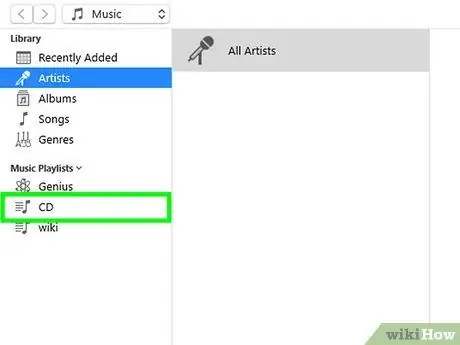
Stap 4. Open de afspeellijst
Klik op de naam van de afspeellijst in de linkerkolom met opties om deze te openen. Daarna wordt het afspeellijstvenster geopend.
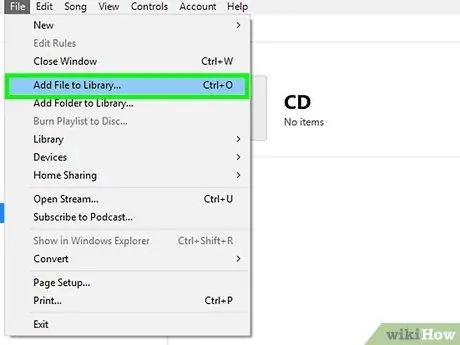
Stap 5. Muziek toevoegen aan afspeellijst
Selecteer de gedownloade YouTube-muziek in de map en klik en sleep het muziekbestand naar het afspeellijstvenster.
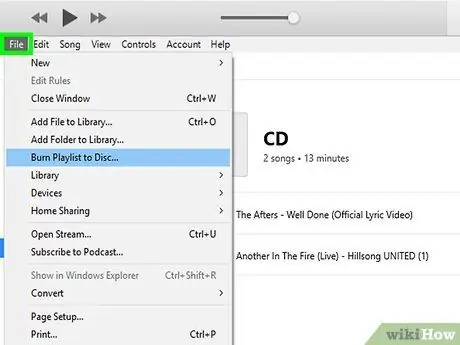
Stap 6. Klik op Bestand
Het staat in de linkerbovenhoek van het programmavenster (Windows) of scherm (Mac).
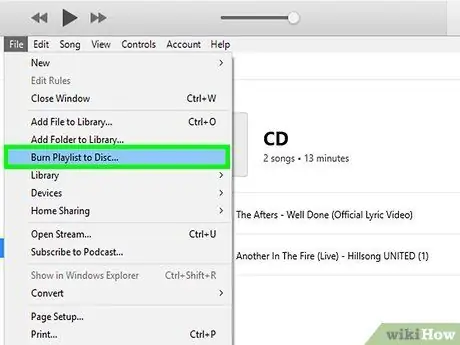
Stap 7. Klik op Afspeellijst op schijf branden
Deze optie staat in het vervolgkeuzemenu " Bestand " Eenmaal aangeklikt, wordt een nieuw venster geopend.
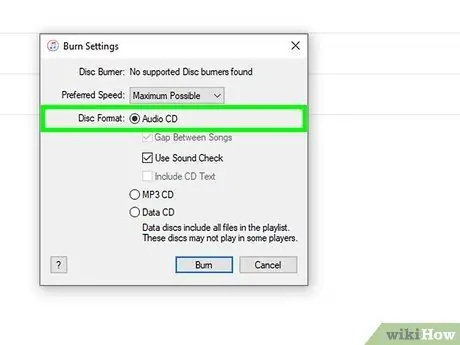
Stap 8. Vink het vakje "Audio-cd" aan
Het staat in het midden van het raam.
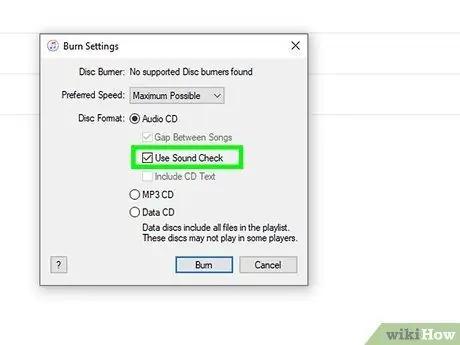
Stap 9. Vink het vakje "Geluidscontrole gebruiken" aan
Het staat in het midden van het raam. Met deze optie wordt alle muziek in hetzelfde volumebereik/niveau afgespeeld.
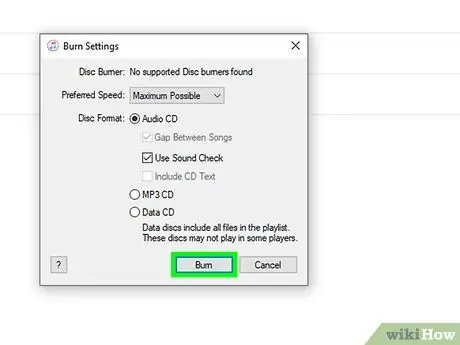
Stap 10. Klik op Branden
Het staat onderaan het venster. De muziek wordt direct naar de cd gekopieerd. Nadat het kopieer-/brandproces is voltooid, wordt de cd uit het station verwijderd.
Deel 4 van 4: Cd's branden/kopiëren met Windows Media Player
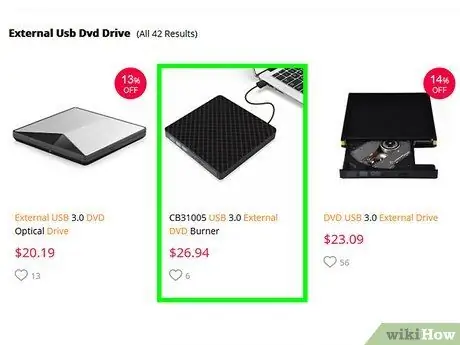
Stap 1. Plaats een lege cd in de computer
Gebruik het ingebouwde dvd-station van de computer om de cd te plaatsen.
Als uw computer geen ingebouwd dvd-station heeft, moet u een USB-dvd-station aanschaffen
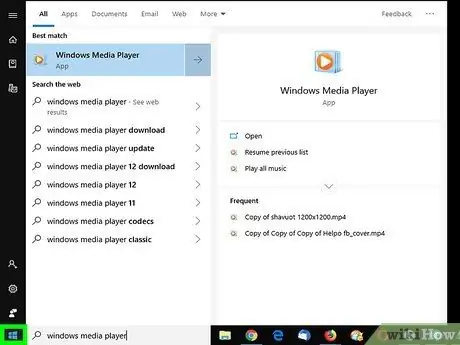
Stap 2. Open het Start-menu
Klik op het Windows-logo in de linkerbenedenhoek van het scherm.
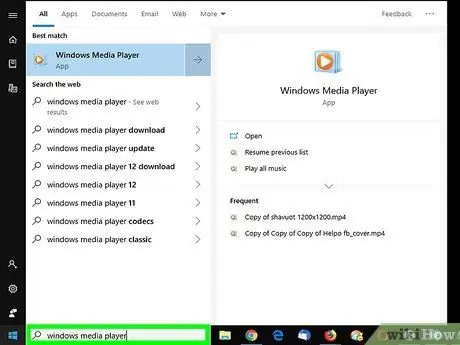
Stap 3. Typ Windows Media Player
De computer zoekt onmiddellijk naar het programma Windows Media Player.
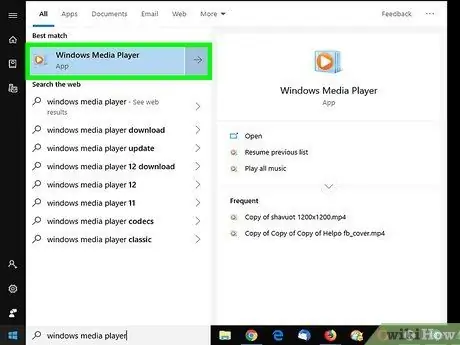
Stap 4. Klik op Windows Media Player
Het staat bovenaan het Start-venster. Eenmaal geklikt, wordt een Windows Media Player-venster geopend.
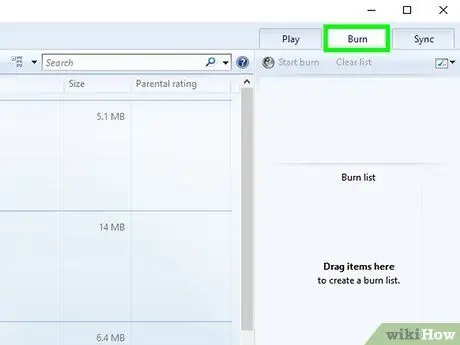
Stap 5. Klik op het tabblad Branden
Het staat in de rechterbovenhoek van het venster.
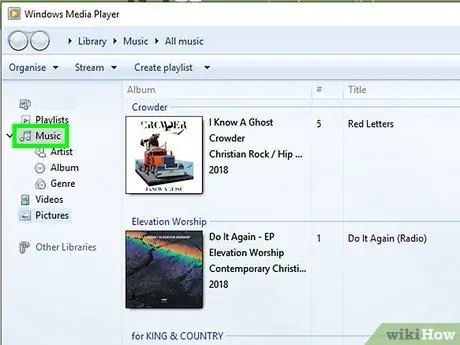
Stap 6. Selecteer muziek
Ga naar de map met de muziek die je van YouTube hebt gedownload en houd vervolgens de Ctrl-toets ingedrukt terwijl je op elk nummer klikt dat je naar de cd wilt kopiëren.
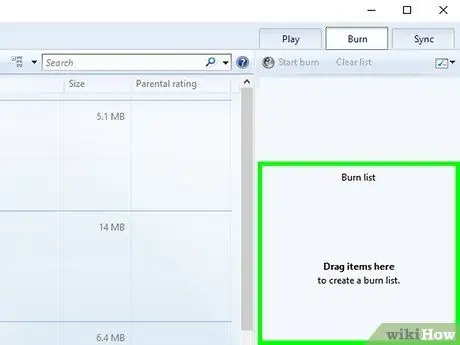
Stap 7. Klik en sleep de muziek naar het tabblad Branden
Met dit mechanisme kunt u muziek rechtstreeks in de " Brandwond " Daarna wordt elk geselecteerd nummer op dat tabblad weergegeven.
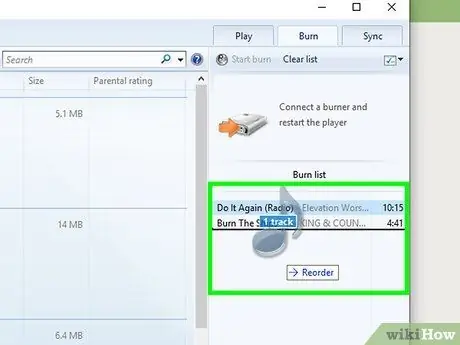
Stap 8. Herschik de muziek indien nodig
Klik en sleep het nummer omhoog of omlaag om de positie op de " Brandwond " Deze lijst bepaalt de volgorde waarin de nummers op de cd worden afgespeeld.
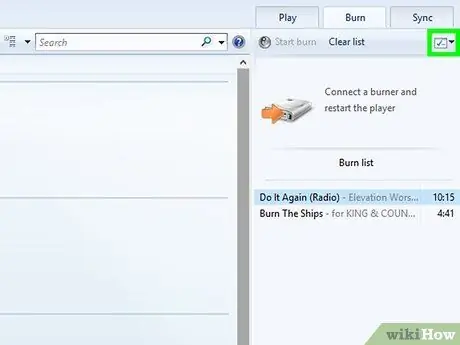
Stap 9. Klik op de knop "Opties"
Dit witte vak met een vinkje staat in de rechterbovenhoek van het tabblad " Brandwond " Daarna wordt een vervolgkeuzemenu weergegeven.
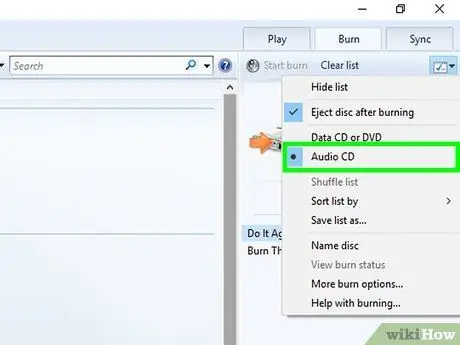
Stap 10. Klik op Audio-cd
Het staat in het midden van het vervolgkeuzemenu. Met deze optie wordt de cd geoptimaliseerd voor het afspelen van audio.
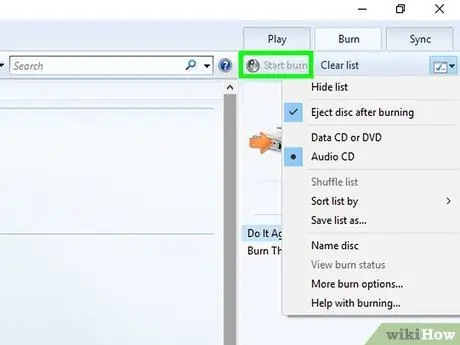
Stap 11. Klik op Branden starten
Het staat in de linkerbovenhoek van de " Brandwond " De inhoud van de song wordt onmiddellijk naar CD gekopieerd/gebrand. Zodra het proces is voltooid, kunt u de cd uit de computer verwijderen.






